Capturar a tela usando o PrintScreen no Windows é um processo simples. Aqui estão as instruções passo a passo:
- Capturando a Tela Inteira:
- Localize a tecla “PrintScreen” no teclado. Em alguns teclados, pode aparecer como “PrtSc” ou “PrtScn”.
- Pressione a tecla “PrintScreen”. Isso copiará a imagem da tela inteira para a área de transferência.
- Capturando Apenas a Janela Ativa:
- Para capturar apenas a janela ativa, pressione “Alt” + “PrintScreen”. Isso copiará a imagem da janela ativa para a área de transferência.
- Colando a Captura de Tela:
- Abra o programa no qual deseja colar a captura de tela (por exemplo, o Paint, o Microsoft Word, o PowerPoint, etc.).
- Pressione “Ctrl” + “V” para colar a imagem capturada.
- Salvando a Captura de Tela:
- Se deseja salvar a captura de tela como um arquivo, abra o programa de edição de imagens (como o Paint), cole a imagem e depois salve o arquivo no formato desejado.
Lembre-se de que, dependendo do modelo do teclado, você pode precisar usar a tecla “Fn” em combinação com “PrintScreen”. Além disso, alguns laptops podem ter uma função específica de captura de tela que pode exigir uma combinação diferente de teclas.
Se estiver usando um sistema operacional diferente do Windows, o procedimento pode variar.
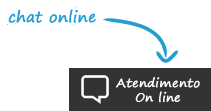

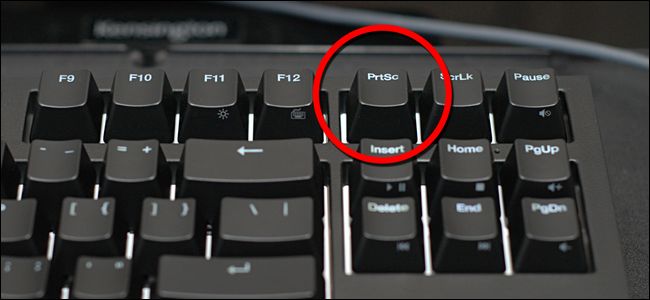
Comentários